vite配置@别名,以及如何让vscode智能提示路经
Posted 相见一月
tags:
篇首语:本文由小常识网(cha138.com)小编为大家整理,主要介绍了vite配置@别名,以及如何让vscode智能提示路经相关的知识,希望对你有一定的参考价值。
vite配置@别名
vite.config.ts
import defineConfig from 'vite'
import vue from '@vitejs/plugin-vue'
// 配置@别名
import resolve from "path";
// https://vitejs.dev/config/
export default defineConfig(
plugins: [vue()],
// ↓解析配置
resolve:
// ↓路径别名
alias:
"@": resolve(__dirname, "./src")
)
tsconfig.json
"compilerOptions":
"target": "ESNext",
...
// 配置@别名
"baseUrl": ".",
"paths":
"@/*": ["src/*"]
,
,
如果运行不了或报错试下安装下 @types/node ,没有报错可以不用安装,有安装也没事
npm install @types/node vscode智能提示
如果没有提示先下载VScode插件(通用,不至vite,只要配置好@别名就行)
Path-intellisense
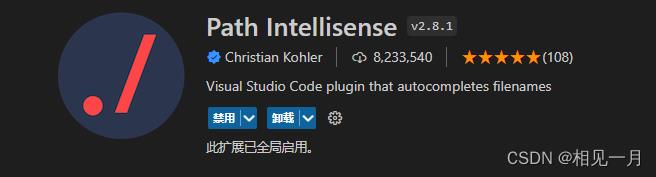
安装好后,发现不加一个名字就会以下情况
下面是正确的路径
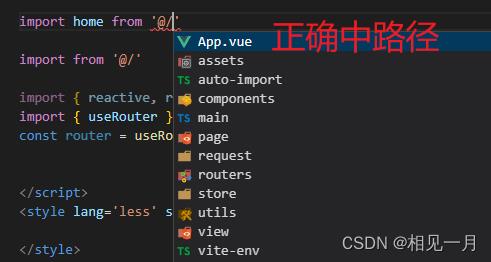
如果还是没有提示或提示错误(只提示当前路径下的页面),可能是绿色框中要写个名,或给个空对象才可以

但这不是我们想要的,我们想要没有写名字的(名字可能没想好的)情况下,加个@/就有src路径下的提示
按照以下步骤来做就好:
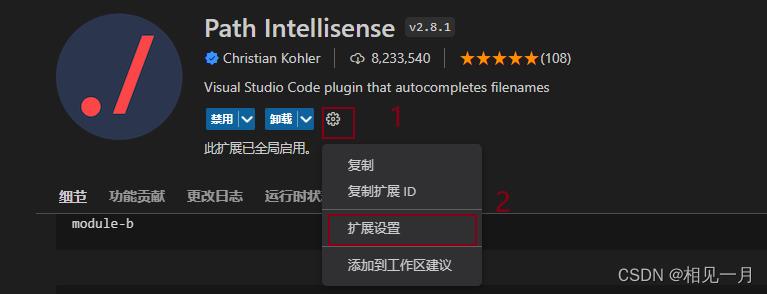
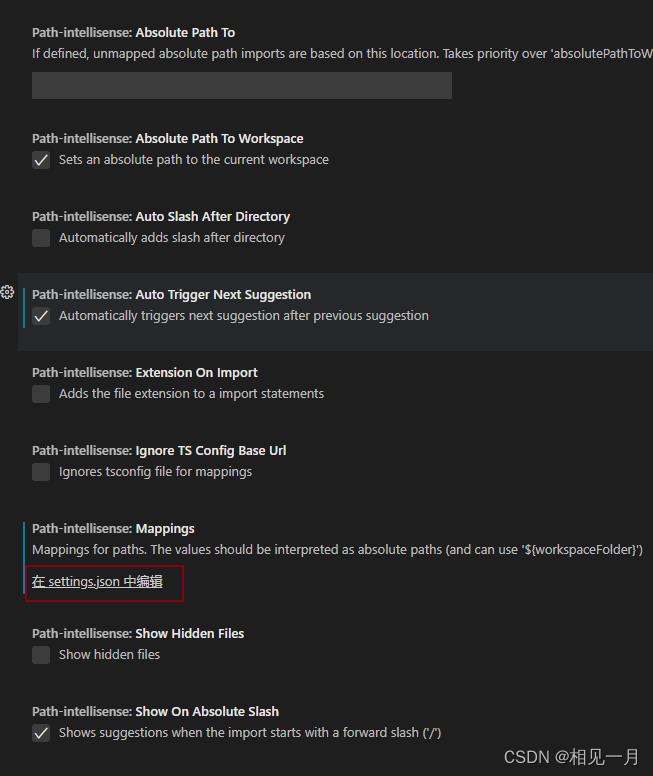
复制以下内容到settings.json
....
//添加以下配置(主要是前两个)
"path-intellisense.mappings":
"@/": "$workspaceFolder/src",
"/": "$workspaceFolder",
"lib": "$workspaceFolder/lib",
"global": "/Users/dummy/globalLibs"
,
"path-intellisense.autoTriggerNextSuggestion": true,
这样就算没有加一个名也可以有自动提示了
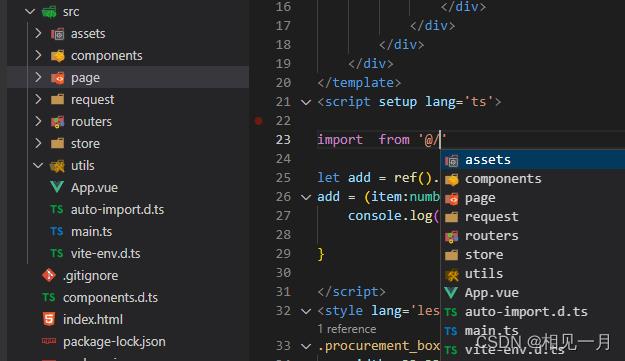
Vscode 开启对 webpack alias(文件别名) 引入的智能提示
参考技术A 在vscode中使用alias别名引入文件,jsdoc写的注释看不到。webpack中alias这样设置:将src目录别名设置为@,为了能够有智能提示,我们可以在项目根目录下新建一个 jsconfig.json文件,内容如下:
之后import导入有别名时就有注解的提示了,详细内容参考 vscode文档
以上是关于vite配置@别名,以及如何让vscode智能提示路经的主要内容,如果未能解决你的问题,请参考以下文章